GarageBandin käyttöopas
- Tervetuloa
-
- Mikä on GarageBand?
- Muokkausten peruminen ja tekeminen sittenkin GarageBand-apissa
- Lisä-äänten ja ‑looppien hankkiminen
- Ohjeiden katsominen
-
- Editorin esittely
-
- Pianorullaeditorin esittely
- Nuottien lisääminen Pianorullaeditorissa
- Nuottien muokkaaminen Pianorullaeditorissa
- Nuottien ajoituksen kvantisointi Pianorullaeditorissa
- Alueiden transponointi Pianorullaeditorissa
- MIDI-alueiden nimeäminen uudelleen Pianorullaeditorissa
- Automaation käyttäminen Pianorullaeditorissa
-
- Smart Controlien yleiskatsaus
- Smart Control -tyypit
- Transformaatiopadin käyttäminen
- Arpeggiaattorin käyttäminen
- Tehosteliitännäisten lisääminen ja muokkaaminen
- Tehosteiden käyttäminen master-raidalla
- Audio Unit -liitännäisten käyttäminen
- Taajuuskorjaintehosteen käyttäminen
-
- Vahvistimien ja pedaalien yleiskatsaus
-
- Bass Amp Designerin yleiskatsaus
- Bassovahvistinmallin valitseminen
- Muokatun bassovahvistinmallin luominen
- Bassovahvistinsäätimien käyttäminen
- Bassovahvistintehosteiden käyttäminen
- Bassovahvistimen mikrofonin valitseminen ja sijoittaminen
- DI-boksin käyttäminen
- Signaalin kulun muuttaminen Bass Amp Designerissa
- Muokatun Smart Control -säätimen vertaaminen sen tallennettuihin asetuksiin
-
- Oppitunnin toistaminen
- Syöttölähteen valitseminen kitaralle
- Oppitunti-ikkunan muokkaaminen
- Katso, kuinka hyvin soitit oppitunnin
- Edistymisen arvioiminen
- Oppitunnin hidastaminen
- Oppitunnin miksauksen muuttaminen
- Koko sivun nuotinnuksen näyttäminen
- Katso sanaston aiheita
- Kitarasointujen harjoitteleminen
- Kitaran virittäminen oppitunnilla
- Oppituntien avaaminen GarageBand-ikkunassa
- Opi soittamaan -lisäoppituntien hankkiminen
- Jos oppitunnin lataaminen tietokoneelle ei onnistu
-
- Jakamistoimintojen esittely
- Kappaleiden jakaminen Musiikki-appiin
- iCloudin käyttäminen projekteille
- AirDropin käyttäminen kappaleiden jakamiseen
- Mail Dropin käyttäminen kappaleiden jakamiseen
- Projektin jakaminen iOS-laitteeseen iCloudia käyttäen
- Kappaleiden vieminen levylle
- Kappaleen polttaminen CD-levylle
- Touch Bar -oikotiet
- Sanasto
- Tekijänoikeudet

Looppiselaimen muokkaaminen Macin GarageBand-apissa
Jos kovalevyllesi on asennettu tuhansia looppeja, tietyn Apple Loopin etsiminen voi olla hankalaa. Voit kuitenkin rajoittaa haku- tai selaustuloksia monien kriteerien, kuten äänipaketin ja asteikon, mukaan. Voit myös järjestää hakutulokset.
Looppien rajoittaminen äänipaketin mukaan
Voit valita näytettäviksi vain tietyn äänipaketin loopit, tietokoneelle asennetut muiden valmistajien loopit tai luomasi Apple Loopsit.
Klikkaa Macin GarageBand-apin looppiselaimen yläreunassa Äänipaketit-kohdan vieressä olevaa ponnahdusvalikkoa ja valitse äänipaketti tai looppikokoelma.
Looppien rajoittaminen asteikon mukaan
Klikkaa Macin GarageBand-apin looppiselaimessa Asteikko-ponnahdusvalikkoa ja valitse Mikä tahansa, Molli, Duuri, Ei kumpikaan tai Molemmat.

Looppien rajoittaminen looppityypin perusteella
Klikkaa Macin GarageBand-apin looppiselaimessa Looppityypit-painiketta (väripalkit Nimi-kohdan vieressä) ja valitse kaikki loopit, ääniloopit, MIDI-loopit tai Drummer-loopit.
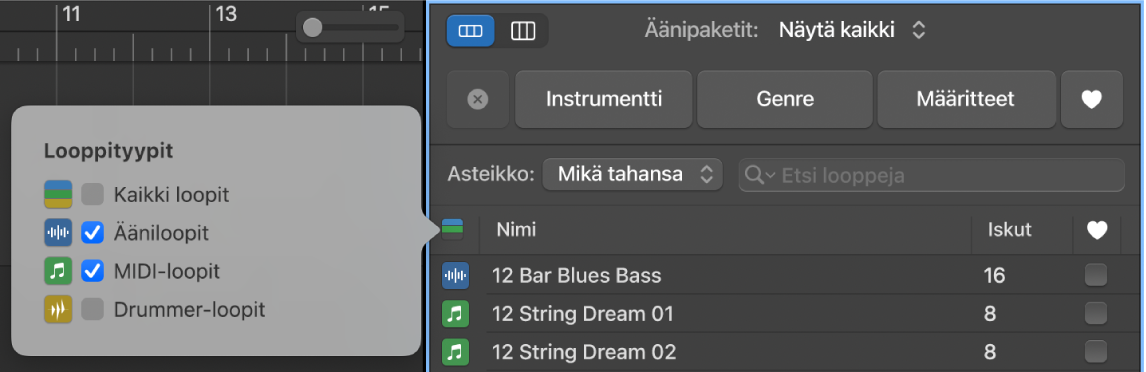
Looppiselaimen tulosten järjestäminen
Klikkaa Macin GarageBand-apin looppiselaimessa mitä tahansa sarakkeen otsaketta, jos haluat järjestää tulokset kyseisen sarakkeen tyypin mukaan nousevassa tai laskevassa järjestyksessä.
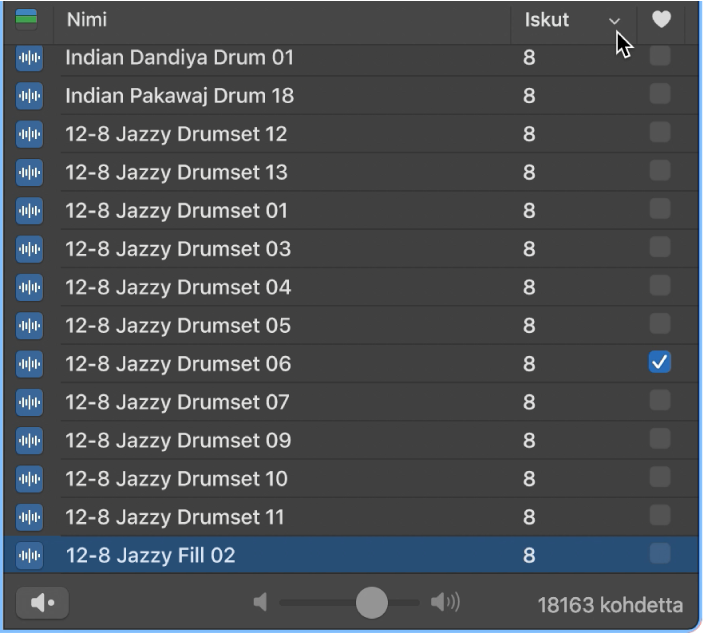
Huomaa: Jos Tempo- ja Sävellaji-sarakkeet eivät näy looppiselaimessa, voit laittaa ne päälle Loopit-asetuksissa.
Painikkeen avainsanan muuttaminen
Tee Macin GarageBand-apissa jokin seuraavista:
Ctrl-klikkaa painiketta, valitse oikotievalikosta avainsanakategoria ja valitse sitten alivalikosta uusi avainsana.
Vaihda kahden painikkeen avainsanoja vetämällä painike toisen painikkeen päälle.
Voit palata alkuperäiseen avainsanapainikkeiden järjestykseen klikkaamalla Loopit-asetuksissa Nollaa-painiketta.